Bekommen Sie Anzeigen in Ihren Google-Suchergebnissen oder in Google Mail, die Sie lieber nicht sehen würden?
Um Ihnen eine bessere Kontrolle über die angezeigten Anzeigen zu geben, hat Google damit begonnen, Ihre Anzeigen anzupassen. Dazu gehören das Blockieren bestimmter Inserenten, das Hinzufügen relevanter Kategorien und sogar das Deaktivieren personalisierter Anzeigen.
So passen Sie die in der Suche und in Google Mail angezeigten Google-Anzeigen an:
Bestimmte Werbetreibende blockieren
Schritt 1: Klicken Sie auf einen der Links "Warum diese Anzeigen" neben Anzeigen in einem Google-Suchergebnis oder in Google Mail.
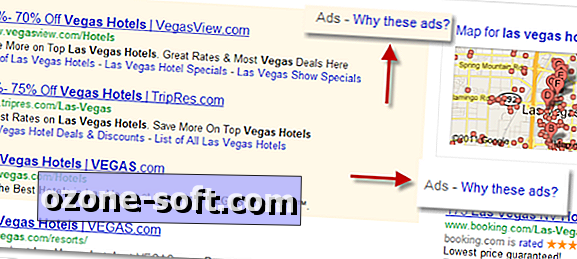
Schritt 2: Wenn die Popup-Blase angezeigt wird, klicken Sie auf den Link "Anzeigeneinstellungen-Manager".
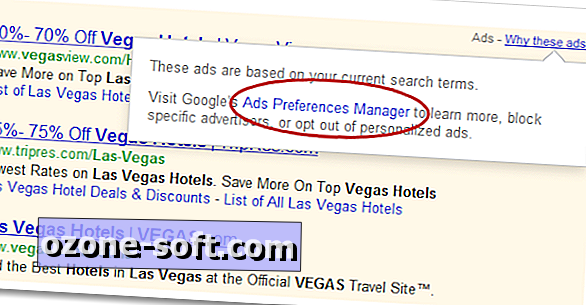
Schritt 3: Klicken Sie neben jedem Inserenten, den Sie blockieren möchten, auf den Link "Diesen Inserenten blockieren".

Deaktivieren von personalisierten Anzeigen
Schritt 1: Wechseln Sie zum Google Ads Preferences Manager.
Schritt 2: Klicken Sie in der linken Spalte auf den Link "Opt out" und anschließend auf die Schaltfläche "Opt out". Beachten Sie, dass Sie durch das Deaktivieren bestimmte Werbetreibende nicht blockieren können.
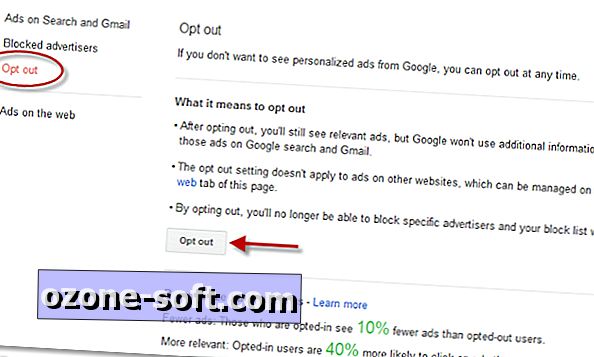
Anzeigenkategorien hinzufügen oder entfernen
Schritt 1: Wechseln Sie zum Google Ads Preferences Manager.
Schritt 2: Klicken Sie in der linken Spalte auf den Link "Anzeigen im Web".
Schritt 3: Klicken Sie auf den Link "Entfernen" neben den Kategorien, die Sie entfernen möchten. Um neue Kategorien hinzuzufügen, klicken Sie auf die Schaltfläche "Kategorien hinzufügen".
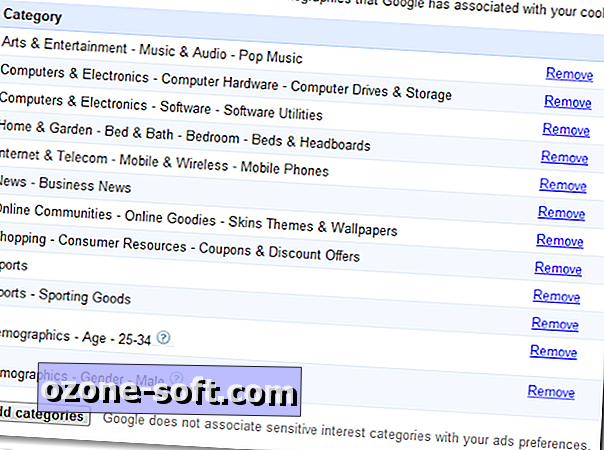
Das ist es. Jetzt wissen Sie, wie Sie die Anzeigen in Ihren Google-Suchergebnissen und in Google Mail anpassen. Denken Sie daran, dass diese Funktion nur eingeführt wird, sodass Sie möglicherweise noch nicht auf alle Funktionen zugreifen können.













Lassen Sie Ihren Kommentar